MS 오피스에서 메뉴 색상이 너무 빨간색이거나 검은색, 회색이라 불편했던 경험이 다들 있으실겁니다.
특히 Microsoft Office 2019부터는 엑셀, 워드, 파워포인트, 아웃룩등의 상단 리본메뉴 색깔이 주황색이 기본값이라, 기존 하얀색 테마를 사용하던 사용자분들은 굉장한 이질감과 불편함을 느끼셨을겁니다.

* 바로 아래와 같은 상황이죠.
(기존 하얀색 테마 색상 VS 오피스2019 빨간색 테마)

EXCEL, WORD, POWER POINT 빨간색 메뉴 색상을 바꾸는 법을 찾기는 귀찮고,
그냥 쓰자니 너무 눈아프고 계속 신경쓰이는 문제. 1분이면 해결하실 수 있습니다.
그 방법을 아래와 같이 알려드립니다.
먼저, 오피스 리본메뉴 색상 바꾸는법을 Text로 알려드립니다.
※ MS 오피스 메뉴 색상 바꾸기
1) Microsoft Office 실행 (아무거나 실행 : 엑셀, 워드, ppt 등)
2) 상단 리본 메뉴 → [파일]탭 → [옵션] → [일반]탭 → Office 테마 (색상형) → [원하는 옵션 선택] → [확인]
텍스트 방법만 봐도 굉장히 간단하시죠?
사진으로 확인해보겠습니다.
1) MS 오피스를 실행한다 (엑셀, 워드, PPT등 아무거나)

2) [파일]탭 클릭

3) [옵션] 메뉴 클릭


5) 색상형 / 어두운 회색 / 검정 / 흰색 (4가지) 중에 하나를 선택.
(필자는 과거 MS 기본 테마인, 하얀색이 편안함)

6) [흰색]을 선택한 화면 (펀안함)

7) [어두운 회색]을 선택한 모습. (너무 칙칙한듯 하다)

8) [검정]을 선택한 모습 (새벽에 몰컴할때 해야할 듯 하다..)
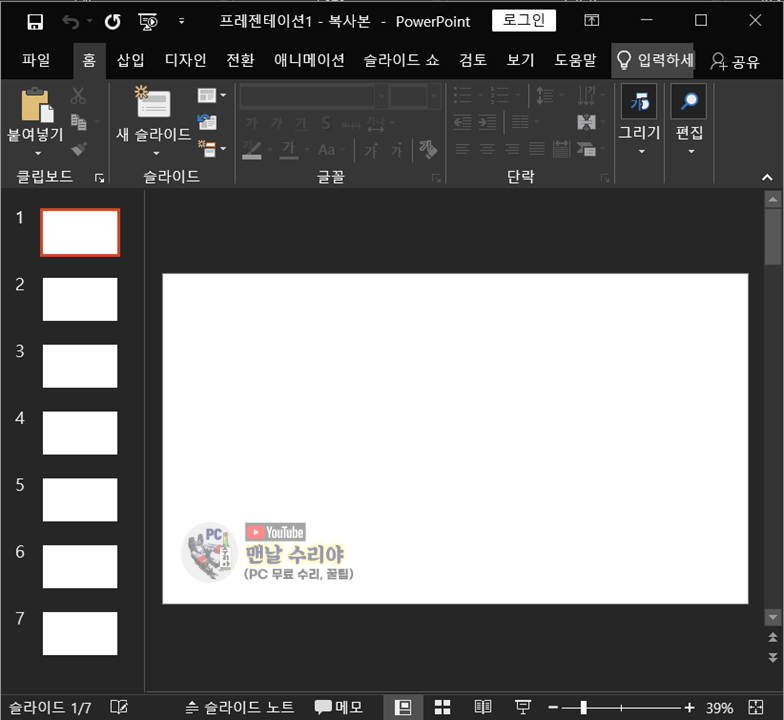
* 아 참고로 필자는 현직 엔지니어로, 10년 이상의 PC 노하우를 블로그, 유튜브로 올리고 있습니다.
유튜브를 구독하시면, 각종 PC 문제를 100% 무료로 도와드리니까, 꼭 참고해보시기 바랍니다.
현재 블로그를 즐겨찾기 (CTRL+D) 하시면, PC 문제를 더욱 빠르게 해결하실 수 있습니다^^
▶ 유튜브 <맨날 수리야> - PC 스마트폰 꿀팁 연구소
* 혹시 더 필요한 정보가 있다면, 좌측 상단의 "블로그 내 검색" 또는 아래에 검색어를 입력해보세요!
'Software 사용 꿀팁 > PPT, Word, 한컴' 카테고리의 다른 글
| [파워포인트 사진 투명하게 하는법] PPT 엑셀 워드 사진 투명도 조절 (1) | 2020.05.20 |
|---|---|
| [엑셀 시트가 안보임] 엑셀 시트 사라짐, sheet 안보일때, 1분해결법 (9) | 2020.05.19 |
| [한글 ㅏㅏ 아래아 없애기, 영어 자동변환 끄기] 한컴오피스 ㅏㅏ끄기 (9) | 2020.04.24 |
| 엑셀 영어 한글 자동변환 해제, 끄기 [1분 완벽 해결법] (0) | 2020.04.22 |
| [PPT 이미지 배경 제거, 투명하게 하는 법, PNG로 저장하는 법] 파워포인트로 PPT 사진 배경 지우기 1분 컷. (3) | 2020.04.21 |










댓글